Lumion是一款功能强大的渲染软件,可用于创建逼真的3D场景和建筑模型。在Lumion中,你可以通过替换材质来改变你的场景和模型的外观。以下是如何使用Lumion进行材质替换的步骤:
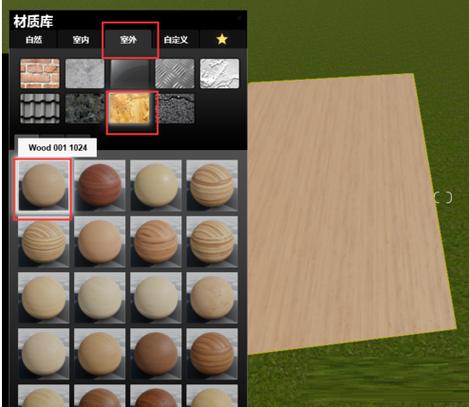
第一步:打开Lumion并导入你的场景或建筑模型。你可以通过从文件菜单中选择“导入”选项来导入你的文件。
第二步:选择你想要替换材质的模型或物体。在Lumion中,你可以使用选择工具来选择你想要编辑的对象。
第三步:在Lumion的材质库中找到你想要替换的材质。Lumion提供了许多不同类型的材质,如木材、石材、金属等。你可以使用搜索功能来快速找到你需要的材质。
第四步:将选定的材质拖放到你想要替换的对象上。你可以通过将材质从库中拖放到场景或模型中的特定部分来替换材质。Lumion会自动将新材质应用到选定的对象上。
第五步:调整材质的属性和参数。一旦你替换了材质,你可以使用Lumion的编辑工具来调整材质的颜色、纹理、光照等属性。你可以通过调整这些参数来获得你想要的效果。
第六步:预览和渲染。在进行材质替换后,你可以通过Lumion的实时预览功能来查看场景或模型的外观。如果你满意结果,你可以选择渲染按钮将场景渲染为最终的图像或动画。
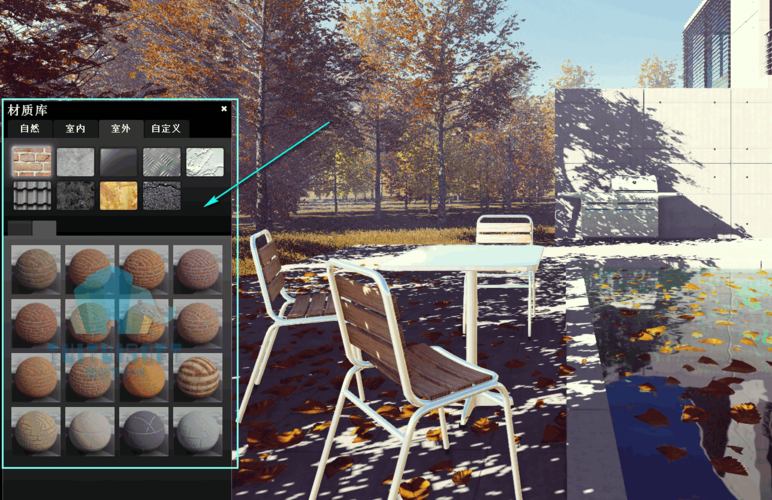
使用Lumion进行材质替换可以帮助你改变场景和模型的外观,使其更加逼真和吸引人。通过按照上述步骤,你可以轻松地使用Lumion进行材质替换,实现你的创意想法。
转载请注明来源本文地址:https://www.tuituisoft/blog/20495.html